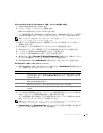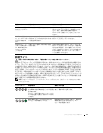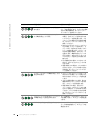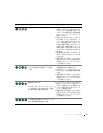クイックリファレンスガイド 71
Drivers and Utilities CD から Dell Diagnostics(診断)プログラムを起動する場合
1
『
Drivers and Utilities CD
』を挿入します。
2
コンピュータをシャットダウンして、再起動します。
DELL
のロゴが表示されたらすぐに
<F12>
を押します。
ここで時間をおきすぎて
Windows
のロゴが表示されたら、
Windows
のデスクトップが表示
されるまで待ちます。次に、コンピュータをシャットダウンして、もう一度やりなおします。
メモ : 次の手順は、起動順序を一回だけ変更します。次回の起動時には、コンピュータはセットアップ
ユーティリティで指定したデバイスに従って起動します。
3
起動デバイスの一覧が表示されたら、
CD/DVD
ドライブのリスト項目をハイライト表示して、
<Enter>
を押します。
4
CD
起動メニューから
CD/DVD
ドライブオプションのリスト項目を選択します。
5
表示されたメニューから、
CD/DVD
ドライブから起動するためのオプションを選択します。
6 1
と入力して『
Drivers and Utilities CD
』のメニューを起動します。
7 2
と入力して
Dell Diagnostics
(診断)プログラムを起動します。
8
番号の付いた一覧から
Run the 32 Bit Dell Diagnostics
を選択します。複数のバージョン
がリストにある場合は、コンピュータに適切なバージョンを選択します。
9
Dell Diagnostics
(診断)
Main Menu
が表示されたら、実行したいテストを選択します。
Dell Diagnostics(診断)プログラムのメインメニュー
1
Dell Diagnostics
(診断)プログラムのロードが終了すると、
Main Menu
画面が表示される
ので、必要なオプションのボタンをクリックします。
2
テスト実行中に問題が検出されると、エラーコードと問題の説明を示したメッセージが表示さ
れます。エラーコードと問題の説明を記録し、画面の指示に従います。
エラー状態を解決できない場合は、デルにお問い合わせください。デルへのお問い合わせの詳
細は、オンライン『ユーザーズガイド』を参照してください。
メモ : 各テスト画面の上部には、コンピュータのサービスタグが表示されます。デルにお問い合わせい
ただく場合は、テクニカルサポート担当者がサービスタグをおたずねします。
3
Custom Test
または
Symptom Tree
オプションからテストを実行する場合、該当するタブ
をクリックします(詳細については、以下の表を参照)。
オプション 機能
Express Test
デバイスのクイックテストを実行します。通常このテストは 10 ~ 20 分かかり、お客様
の操作は必要ありません。最初に
Express Test を実行すると、問題を素早く特定でき
る可能性が増します。
Extended Test
デバイスの全体チェックを実行します。通常このテストは 1 時間以上かかり、定期的に
質問に応答する必要があります。
Custom Test
特定のデバイスをテストします。実行するテストをカスタマイズできます。
Symptom Tree
検出した最も一般的な症状を一覧表示し、問題の症状に基づいたテストを選択することが
できます。